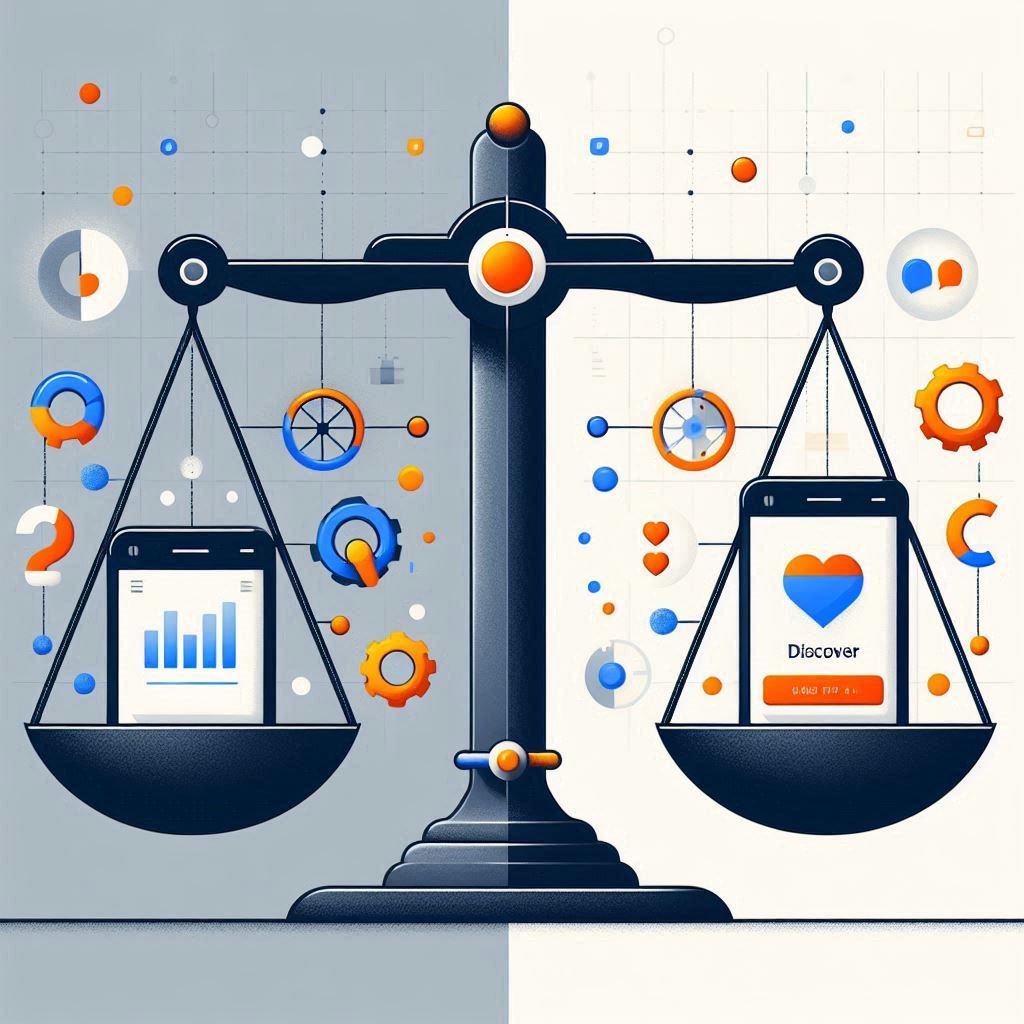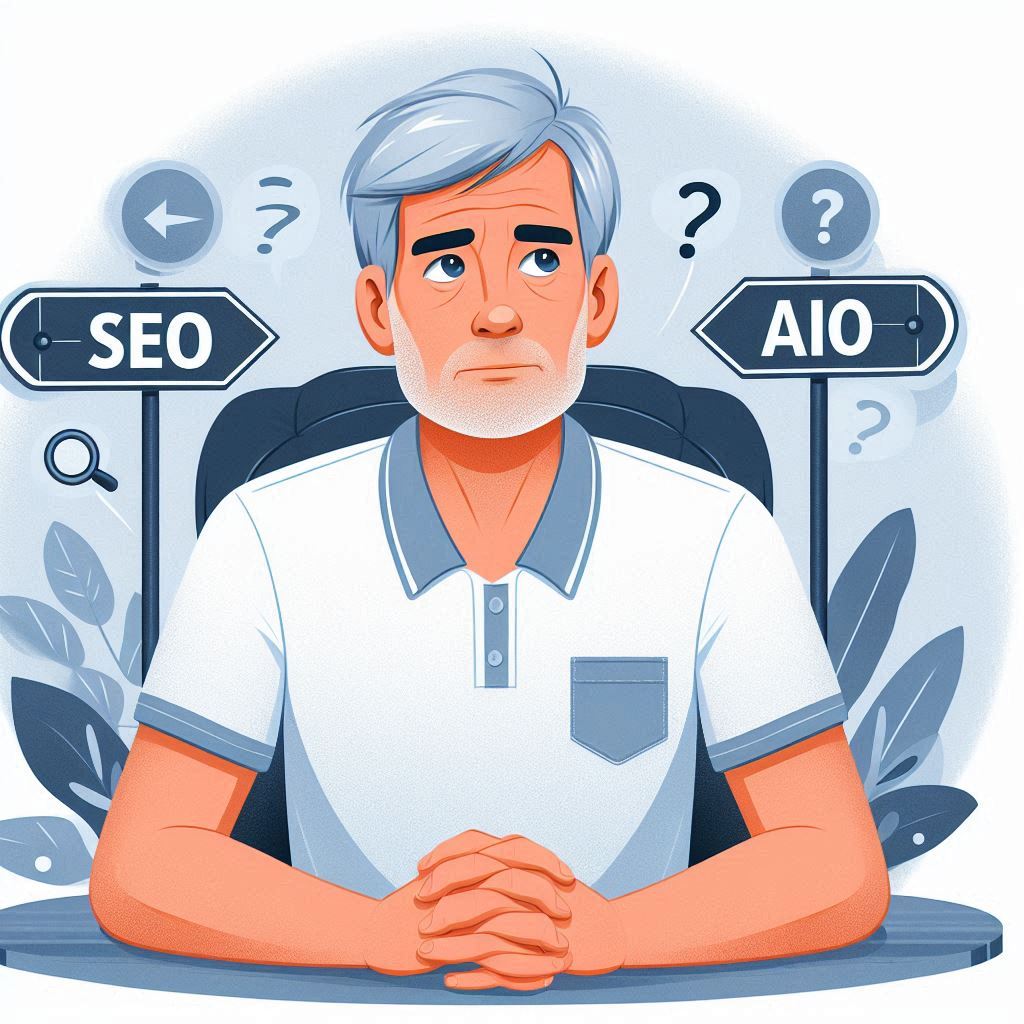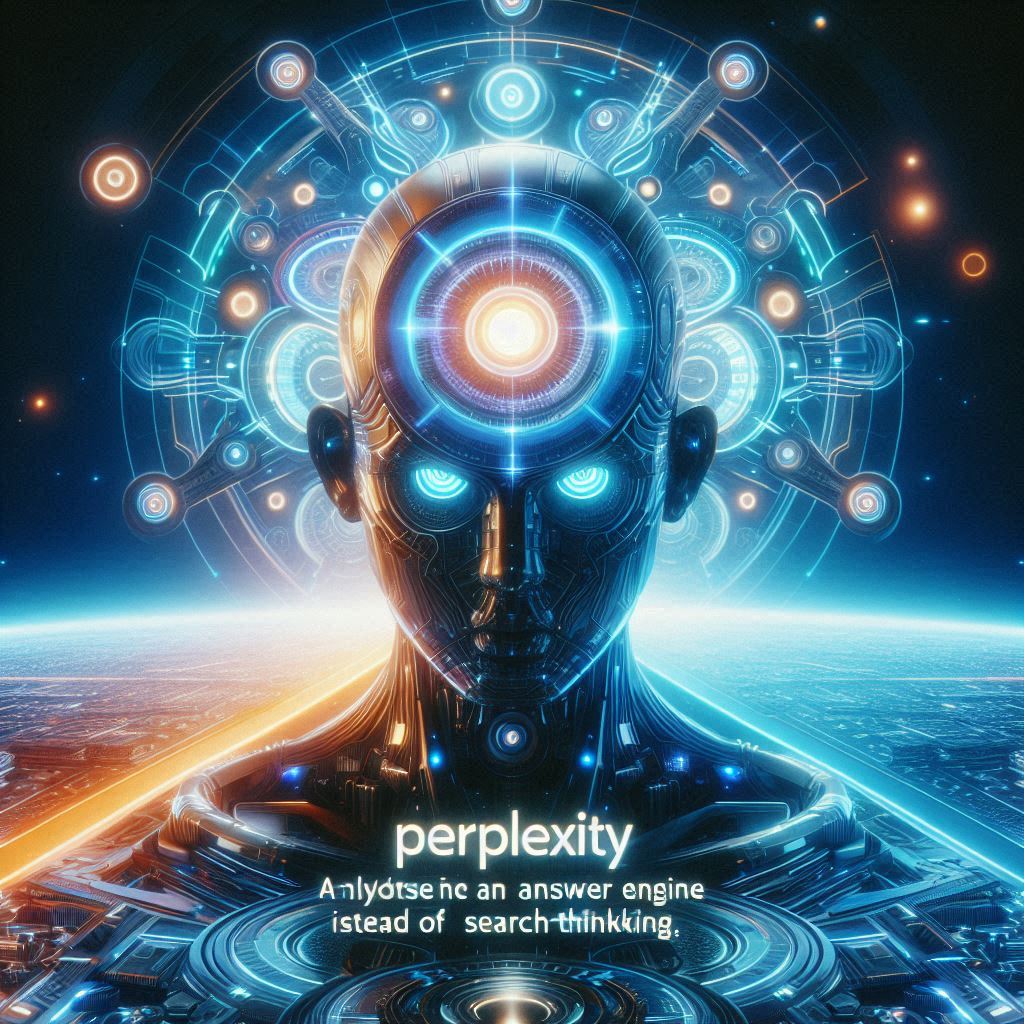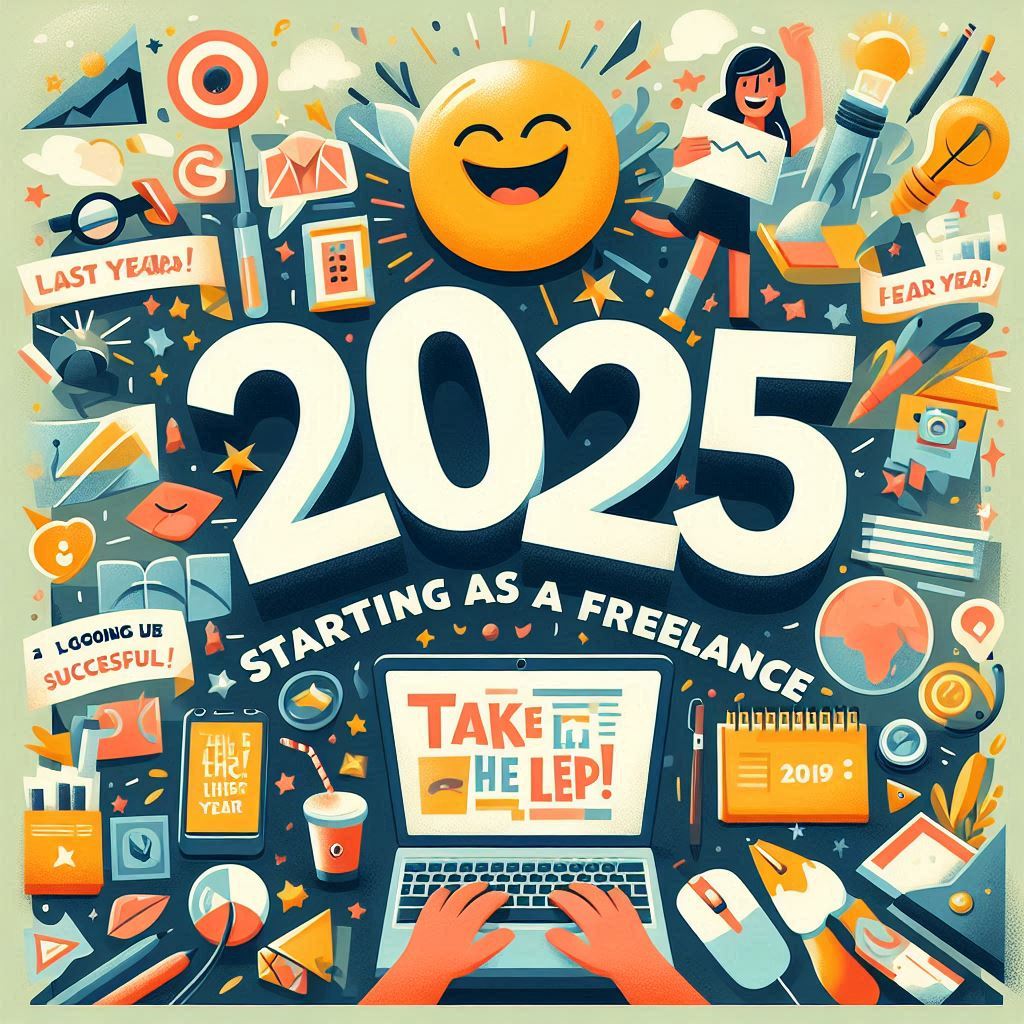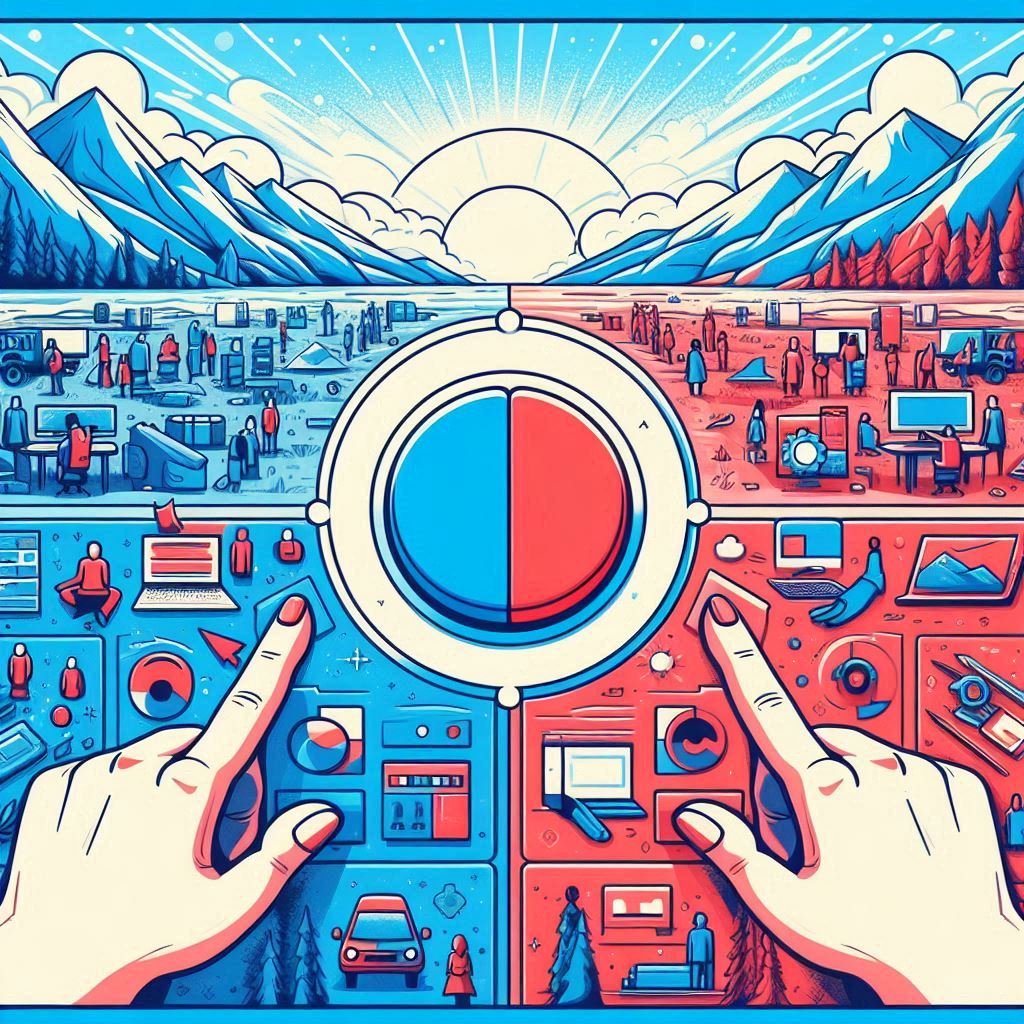セールスフォースの「Web-to-リード」とは、問い合わせフォームからきた顧客情報を自動でSalesforceのリード情報として登録してくれる機能だ。資料ダウンロードフォームやセミナー、イベントの申込みフォームなどに設定しておくと、リード管理の工数を劇的に削減できる優れもの。
ただ、設定は少し面倒…。まあセールスフォースなので面倒じゃない場合なんかないんだけどw
以前に何度かやった設定だけど、久しぶりにやろうとしたらど忘れしてしまった。自分の記憶力に自信がなくなるなあ。今後のためにもメモしておく。
既存の項目を使う場合の設定手順
- 画面右上の「歯車」をクリックして設定ページへ遷移
- 左上の「クイック検索」に「Web-to」と入力
- 下に出てくる候補から「Web-to-リード」をクリック
- Web-to-リード設定のページで[Web-to-リードフォームの作成]ボタンをクリック
- Web-to-リードフォームの作成ページへ遷移
- 選択可能な項目から該当する項目を選択して追加
- 対象フォームの並びに揃えて選択済みの項目を上下で整理
- 戻りURLを入力
- reCAPTCHAは不要ならチェックを外す
- [作成]ボタンをクリック
- 表示されたサンプルHTMLをコピー
- コピーしたHTMLを開発担当者に共有(実装依頼)
- 実装後の動作テストでリードに項目が追加されていることを確認
新規項目を作成する場合の手順
- 設定から「オブジェクトマネージャー」をクリック
- 表示ラベル「リード」を探してクリック
- 詳細が開くので左メニューから「項目とリレーション」をクリック
- 右上のメニュー「新規」をクリック
- ステップ1:適切なデータ型を選択して次へ(テキスト、プルダウンなど)
- ステップ2:必須項目を入力して保存
- ステップ3:項目レベルセキュリティの設定(通常は触らず次へ)
- ステップ4:ページレイアウトへの追加(内容確認して保存)
- あとは既存項目の場合と同じ手順で「Web-to-リード」作成へ
参考情報
Salesforceのヘルプでも詳しく解説されているページがある。当然のごとく読みづらい&分かりづらいので、心身を整えてしっかり集中して解読しないとダメだけどw
今日の気づき:セールスフォースの作業で困ったら、まずはググる。ただし、公式ヘルプページは分かりづらいので、個人ブロガーが説明してくれてるページを探すのが近道。それでもダメなら、担当者へ問い合わせるのが効率的。